- 在女人上面怎么成为真正的男人 1个简单易行的方法揭秘 男人必看! 帮助用户解决问题
- DVD刻录机怎么刻录光盘?2025最新保姆级教程(附常见问题解决) 刻录
- MP3转MIDI全攻略:轻松制作手机铃声的专业教程 视频转换器
- 视频字幕制作全攻略:从零开始制作SRT/ASS字幕文件 视频转换器
- 视频分辨率修改教程:一键提升画质,支持MP4/AVI/MKV等格式 用户咨询回复处理
- CDA转APE格式教程:无损提取CD音轨,保留原声音质 视频转换器
- 视频配乐全攻略:轻松掌握背景音乐添加技巧 视频转换器
- PDF转视频全攻略:轻松将文档转为动态演示 电脑应用
- 五一假期后轻松玩转视频:给视频添加GIF动态表情教程 电脑应用
- 光碟備份很簡單!2025年香港臺灣用戶最實用教學 光碟複製為光碟/ISO檔
- Leawo 藍光到 DVD 轉檔器能以超越同業 6 倍的速度,將藍光內容轉換為 DVD 光碟 光碟複製為光碟/ISO檔
将PPT转换成视频或者FLASH文件 PowerPoint转换为Flash或将ppt转换成swf
狸窝 复制 收藏 保存到桌面 快速找教程方案 反馈需求 社会主义核心价值观 在线客服 马上注册 升级VIP
熟悉PPT的人都知道,它在生活和工作中都扮演着重要的角色。丰富多彩的模板和生动的动画使得PPT的制作更加完美。然而,PPT的一个缺陷就是它传播的方式相对单一。要打开一个PPT文件,必须先安装PowerPoint软件,否则将无法查看。现在的人们非常聪明,他们已经意识到将PPT转换成视频或者FLASH文件可以更便于传播。我们大家都知道,使用狸窝PPT转换器可以把PPT转换成视频。那么如何将PPT转换成SWF文件呢?让我们跟着小编一起学习吧!
首先了解,Flash/SWF 格式的最大特点是体积小巧、易于分发,兼容所有的操作系统和浏览器,把PowerPoint转换为Flash有如下两个明显的好处:压缩演示文稿的体积,减少空间占用;更好的兼容性,可以让演示在任何操作系统或者浏览器平台上使用。通常我们做这种转换是为了后者,有了Flash版本的PowerPoint,我们能够在不同平台下使用,或者直接嵌入到网站或者博客里面!
将ppt转换成swf效果对比:
准备好的PPT文件:http://pan.baidu.com/share/link?shareid=358407441&uk=2318485382
转换成swf文件:http://pan.baidu.com/share/link?shareid=365897439&uk=2318485382
将PPT转换成视频需要狸窝PPT转换器,同样将ppt转换成swf文件需要这样一款工具:此教程用到软件下载:(下载地址:http://www.leawo.cn/ND_upload.php?do=info&id=4276) 这款软件可以轻松地将PPT演示文档转换为对Web友好的Flash影片格式,转换的同时将会保留原有的可视化与动画效果。这一款工具是国外软件,当然小编分享给大家的是绿色中文安装版本,所以不用担心软件语言问题
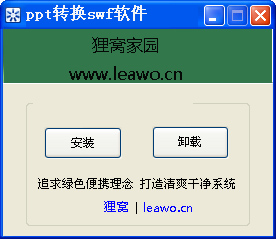
上图就是安装界面啦。小编在测试这款软件的时候发现一个问题,就是把软件安装包下载并进行解压后安装使用后,会出现出错无法转换的情况,但是没把整个软件安装包解压就能使用成功(就是在解压的时候不解压全部安装包,而直接双击软件程序安装),狸友们在把PPT转换成swf文件的时候遇到创建SWF时出现错误报告这个问题,就按照我说的方法重新安装软件就可以解决,不懂的狸友请升级狸窝VIP会员http://www.leawo.cn/pay.php?pay=buyvip获取客服百分百帮助。
安装后,我们开启ppt转换成swf软件,大家发现只有“启动 PowerPoint”的按钮,特此说明一下这款软件是以 PowerPoint 插件的形式工作的,它通过嵌入到PowerPoint中的工具栏我们能够直接进行Flash转换,非常方便。
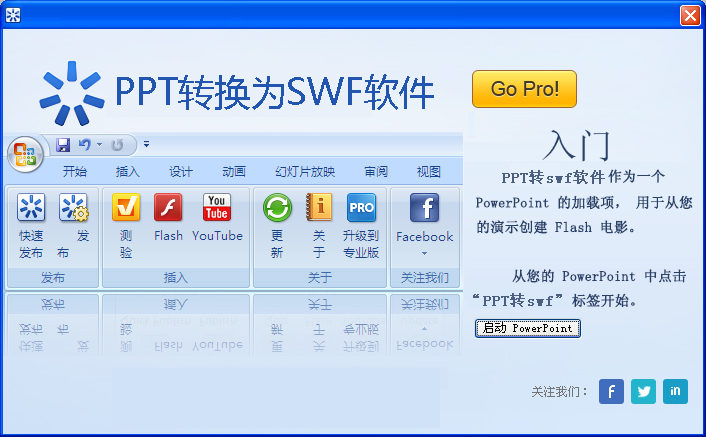
点击“启动 PowerPoint”,就会在工具栏上发现它啦:
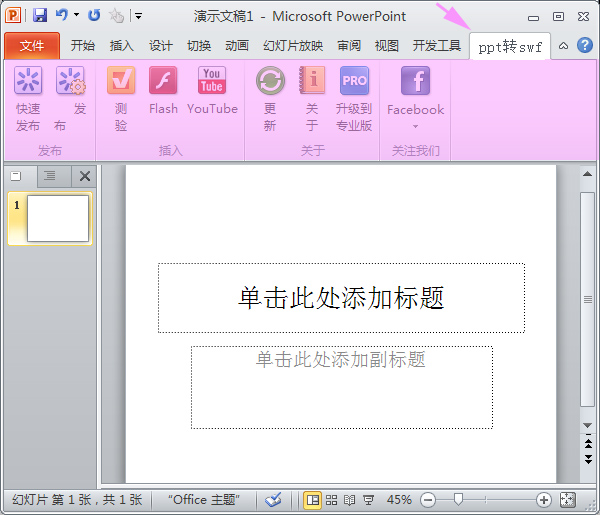
现在为大家演示快速将PPT文件转成flash文件的方法:将准备好的PPT文件在powerpoint中打开:
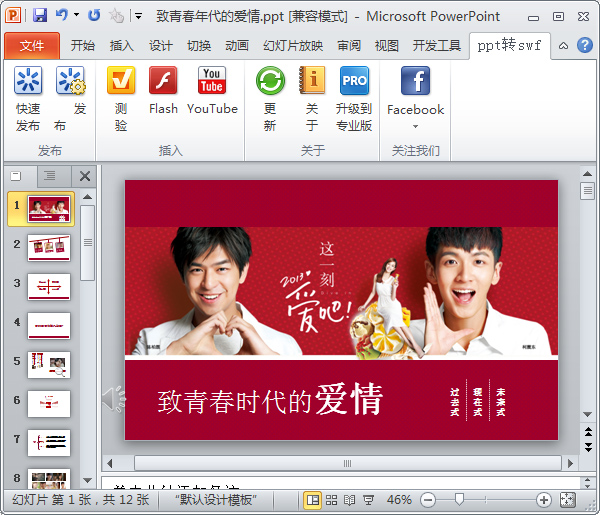
观察“ppt转swf ”工具栏,你可以“发布”菜单项中有“快速发布”与“发布”两个功能项,“快速发布”是给已经有默认设置过的同学用的,第一次转换的时候建议用“发布”进行执行转换:
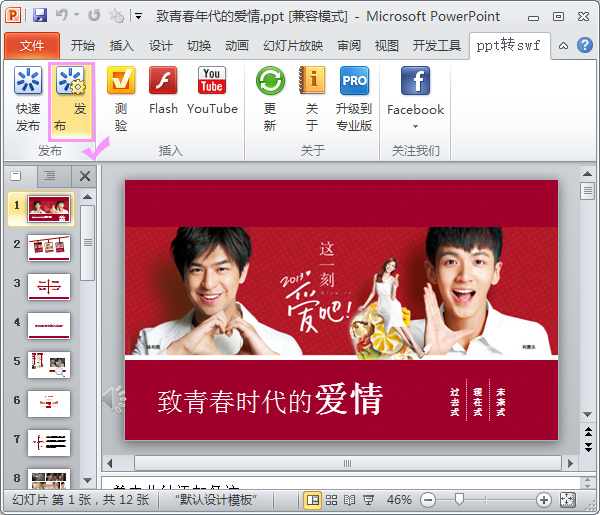
点击“发布”后会跳出对话框,在这里面可以到设置相关选项:演示标题(即将PPT转换成SWF的文件名);保存位置(第一是发布到文件夹,二是上传到 SlideBoom,后者是一个国外的分享网站,咱们就忽略不看了);幻灯片范围(默认是全部幻灯片,也可以自定义PPT张数范围);还有选项,这个大家要注意看啦:
比较常用的有“自动开始演示”(勾选表示是否自动播放幻灯演示)
“循环演示”(勾选表示是否循环播放)
“更改幻灯片为自动”(勾选表示是否会自动播放每一张幻灯片的内容)
“最小的幻灯片持续时间”(就是设置两幻灯片之间的最小间隔切换时间,默认的是5秒)
“点击自动播放每一个动画”与“通过点击鼠标演示动画”(这两个呢是设置转换出来的FLASH文件可以交互的,是可以操控的)
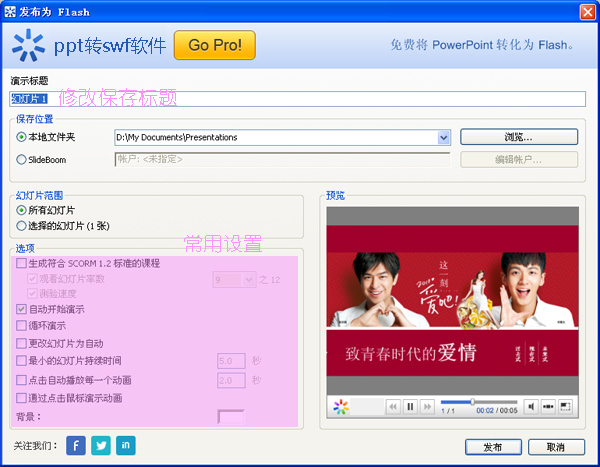
根据你的需要,设置ppt转换成swf的具体参数,例如小编我要让自己的ppt文件转成会自动播放的ppt文件,我就设置勾选“自动开始演示”以及 “更改幻灯片为自动”以及“最小的幻灯片持续时间”这三个选项:
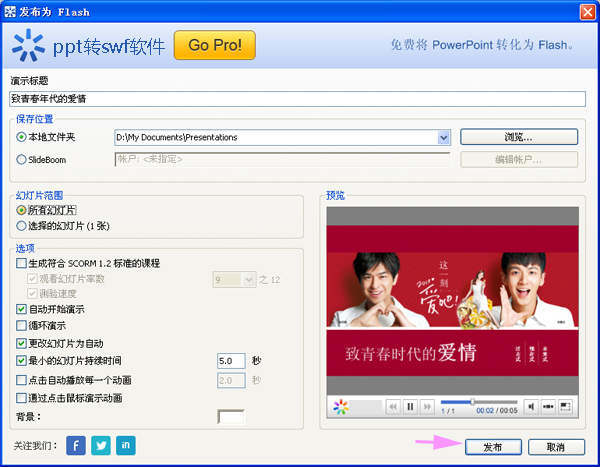
ppt怎么设置自动播放 http://www.leawo.cn/space-756442-do-thread-id-32876.html
设置完成,点击右下角的“发布”按钮,软件进行生成Flash影片:

一般的PPT转换速度还是可以的,小编这个ppt文件转成flash文件很快速就转换好了。转换完成默认存放的文件夹是D:My DocumentsPresentations,打开就可以看到转换完成的swf文件:
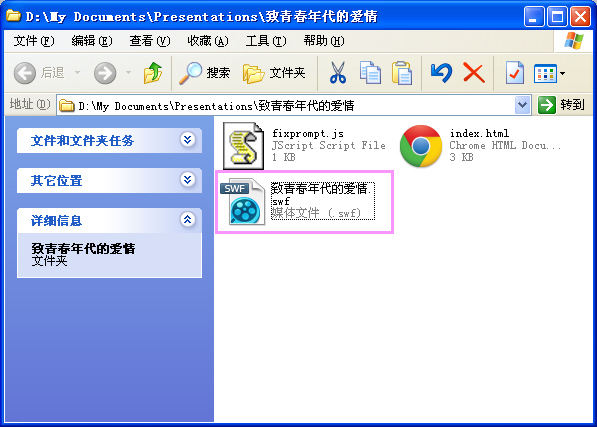
用QQ影音等播放器就可以播放这个swf文件啦:
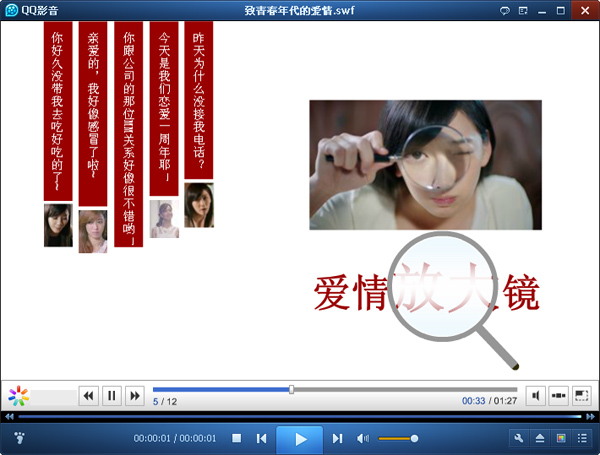
小编在测试时发现,将PowerPoint 2010的PPT转换成swf格式效果非常理想。转换后的文档几乎与原始的PPT文件无差别,只是音频质量可能有所下降,这应该是因为压缩导致的。需要特别注意的是,如果你使用的是PowerPoint 2003或者PowerPoint 2007版本,这个转换器可能不太支持PPT中包含音乐、视频或者swf文件等多媒体元素,转换过程容易失败。建议在转换之前先删除这些元素,如果确实需要音乐或者视频,可以使用狸窝PPT转换器将PPT转换成视频格式,然后再将视频转换成swf文件。具体的教程可以参考:http://www.leawo.cn/space-756352-do-thread-id-37693.html。
如上面教程方案异常请用这个:ppt动画转成flash ppt转swf:
http://www.leawo.cn/space-2028537-do-thread-id-58455.html
